Philips Hueとはスマート家電の一つです。照明器具として普通の照明器具よりも遥かに優秀で便利なものになっています。
例えば、Philips Hueを使うことで調光やタイマーなど、様々な設定をスマートフォンから行うことができるようになります。
実際にPhilips Hueを半年間使ってみた感想はこちらから読むことができます。
Philips Hue Whiteのセット内容紹介
セットアップの手順を紹介する前に、今回購入したモデルについて解説します。
ただし、異なるモデルであってもセットアップの方法や使い方は大きく変わらないためこれとは違うモデルを購入しても問題ありません。
私が今回購入したモデルは「Hue ホワイト」です。これは最も安く手に入るスターターキットのようなものです。

セット内容は、「調光機能がついた電球2つ」とそれらの電球をネットワークにつなげるために必要な「ブリッジ」と呼ばれるものです。
このブリッジは必ず最低でも一台は必要になります。そしてこのブリッジが通信できる範囲内にHueも配置されている必要があります。
もしも一台のブリッジでカバーできなきない場合は複数台のブリッジを連携させることも可能です。

そして、色はいわゆる「電球色」と呼ばれるもので2700ケルビンです。
これは暖色系でオレンジっぽく温かみのある光の色になっています。

また明るさはそれぞれ840ルーメンで、E26口径を採用しています。もちろんLED電球です。
Amazonで購入でき、価格は執筆時点で8,769円です。
他にも光の色を1,600万色から選べるモデルなども存在します。
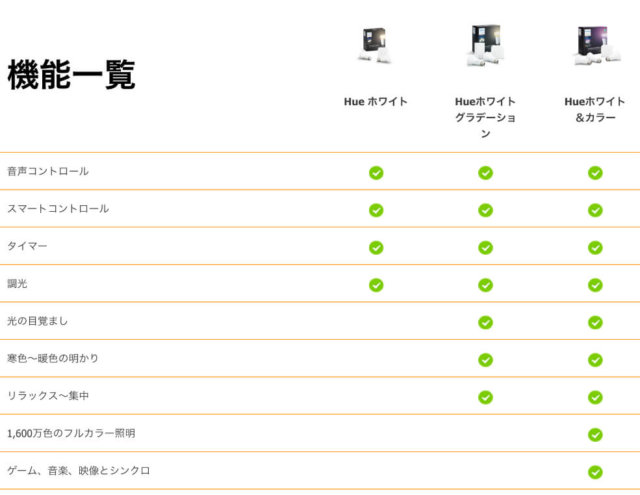
Philips Hue(フィリップス ヒュー)のセットアップ方法
それではセットアップの方法をみていきましょう。
まずは、実際にブリッジと電球を設置していきましょう。
手順1:電球を設置
こちらはわざわざ解説するようなことでもありませんが、まずは電球を設置する必要があります。
もしも、口径が合わないようならアダプターを購入して設置することも可能です。

注意点は先ほども説明したとおりHueの電球とブリッジがワイヤレス通信のできる範囲である必要があります。
基本的には、自宅のWi-Fiが届く範囲なら問題ないでしょう。
手順2:ブリッジを設置
続いてブリッジの設置です。下図はブリッジの側面を写した写真です。

左側が電力を供給するために必要な電源プラグの穴です。一方右側はLANケーブルを差し込む穴になっており、こちらは自宅のWi-Fiルータへ接続されます。
そしてこれが、実際にルーターへ接続した時の写真です。
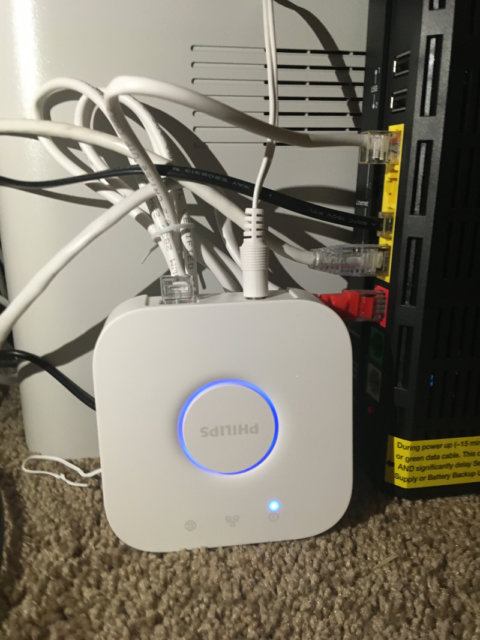
もしも、ルータ側に追加でLANケーブルを差し込む場所がない場合は、ハブを購入してLANケーブルの接続口を増やすと良いでしょう。
手順3:アプリから設定
続いて、アプリの設定に入ります。(※以下の写真は全て2020年1月時点のiOSアプリでの操作画面になります)
まずは「Philips Hue」というアプリをダウンロードする必要があります。
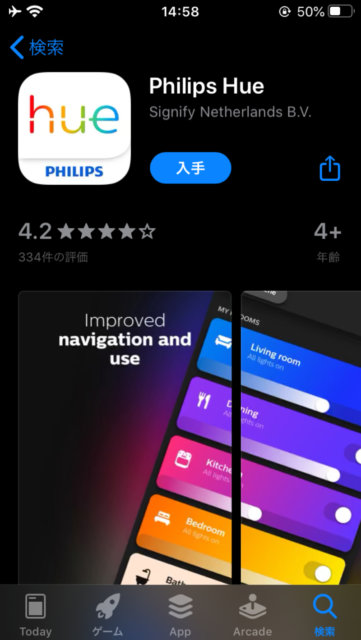
続いて、ダウンロードしたアプリを開くと、Hueのブリッジを検出する作業から始まります。
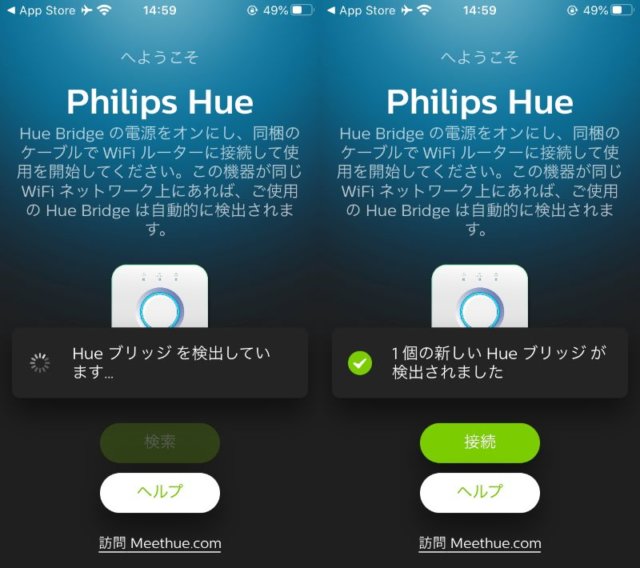
もしもブリッジが検出されなければ、ブリッジの電源アダプタとLANケーブルで接続されているかもう一度確認してください。
そして、ブリッジが検出された場合、そのブリッジを認証するためにブリッジ本体の中央についている最も大きなボタンを長押しします。
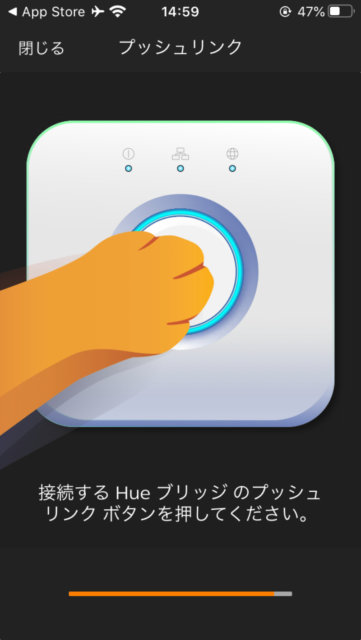
無事にブリッジの設定が終われば、スマホに必要なアクセス権の承認や個人情報と使用条件の確認が求められるでしょう。
あとは、ブリッジが有効な電球を検出するので、それに対して操作を行っていくだけです。
これでセットアップは完了です!
PhilipsHueの使い方
使い方はかなり簡単で、普段通りに普通の電球として使うもよし、アプリから様々な設定を行うも良しです。
各電球はアプリを開けるだけで、現在管理下にある電球が確認でき、個別に設定を行うこともグループ化によってまとめて行うことも可能です。
例えば、電球の明るさの調整はアプリから行うことができます。
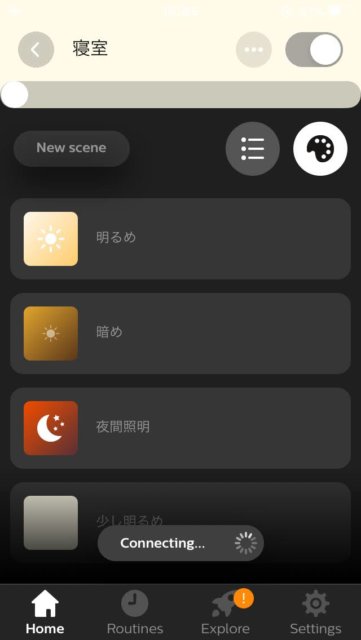
他にも電球のオンとオフをスケジュールとして管理することができるようになります。
就寝のタイマーでは徐々に電球が暗くなっていくため、心地よく眠りにつくことができるように工夫されています。
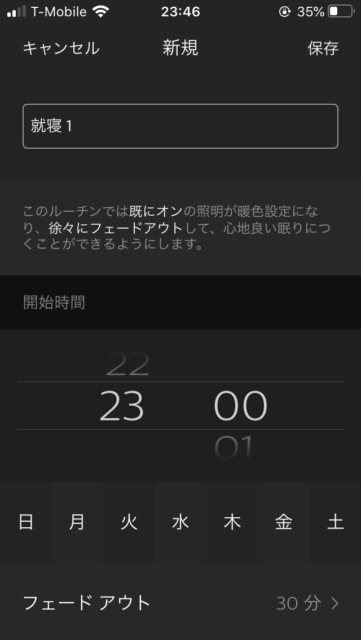
他にもSiriやGoogleアシスタント、Alexaなどを連携させれば、音声コマンドでのコントロールも可能になります。
Hueを有効活用するため他にオススメなもの
他にも、Googleが発売するGoogle HomeやAmazonが発売するAmazon EchoなどがあればHueをより有効活用できるでしょう。
例えば、Google HomeやAmazon Echoがあるとアプリやスイッチを操作しなくても音声による電球の操作が可能になるため、かなり便利になります。
明るさの調整なども「明るさをOO%にして」と言うだけでコントロールできます。
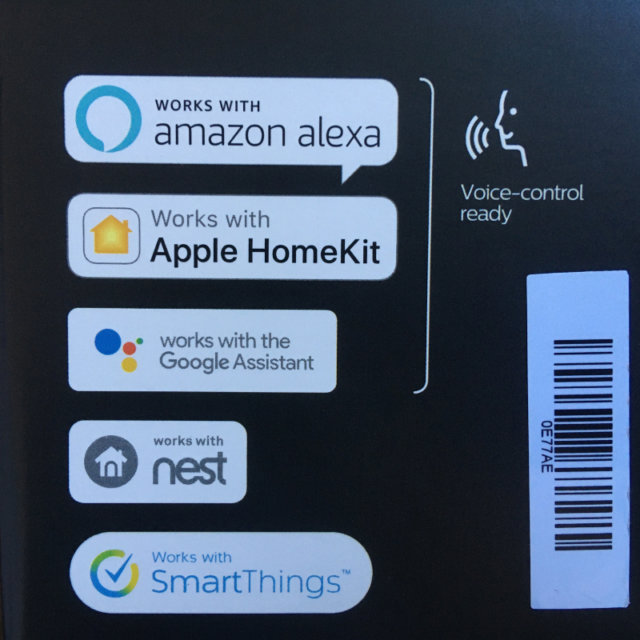
特に最近はGoogle HomeもAmazon Echoもセールなどであれば、5千円以内で手に入る機会がたくさんあります。
利便性を重視したい人はこれらのスマートスピーカーの購入を強くお勧めします。



